
iTunes a en effet ouvert un nouveau monde pour les personnes qui sont toujours à la recherche d'une application capable de contenir non seulement des audios, des vidéos ou des fichiers, mais une application capable de gérer toutes les choses mentionnées et même supplémentaires qui sont connues pour être vitales pour certains - des livres audio et des podcasts pour n'en nommer que quelques-uns.
Si vous utilisez cette application iTunes depuis longtemps et que vous avez toujours voulu faire sauvegarder votre bibliothèque, vous devez vous demander comment copier la bibliothèque iTunes sur un disque dur externe. Vous avez la chance d'avoir rencontré ce post. Nous allons vous apprendre la méthode simplifiée pour réaliser une telle chose que vous pourriez avoir envie d'accomplir.
Commençons maintenant par la première option.
Guide des matières Partie 1. Copiez la bibliothèque iTunes sur un disque dur externe en utilisant iTunes lui-mêmePartie 2. Copiez la bibliothèque iTunes sur le disque dur externe par suppression de DRMPartie 3. En résumé
Comme vous l'avez lu sur l'en-tête, vous pouvez faire copier et sauvegarder vos fichiers sur votre bibliothèque iTunes sur votre disque dur externe en utilisant l'application iTunes elle-même.
Si vous voulez savoir comment faire, continuez à lire.
Étape 1. Ouvrez votre application iTunes.
Étape 2. Dirigez-vous vers l'option «Organiser la bibliothèque».
Étape 3. Recherchez votre dossier multimédia iTunes dans votre dossier iTunes.
Pour en savoir plus sur chaque étape, examinons-les en détail.
La première chose que vous devez accomplir est d'avoir votre application iTunes ouverte sur votre ordinateur personnel, que vous utilisiez un Mac ou Winordinateur personnel de Dow.
Une fois que vous avez lancé votre application iTunes, vous devez cocher le bouton «Fichier» situé dans le coin supérieur gauche de l'écran. Une fois frappé, une nouvelle fenêtre apparaîtra dans laquelle vous verrez l'option «Organiser la bibliothèque». Cliquez sur ce bouton.
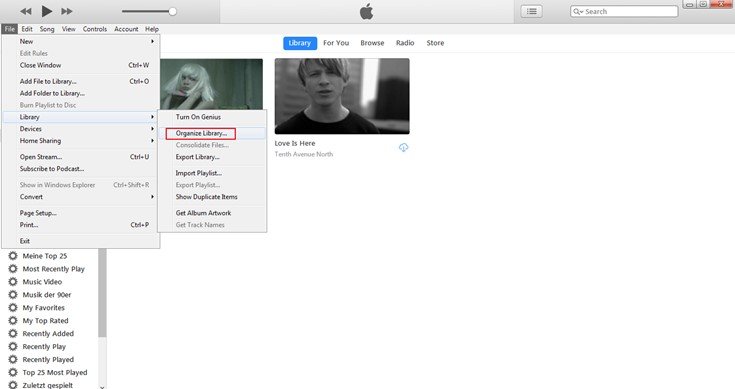
Après avoir fait la deuxième étape, vous verrez une fenêtre pop-up sur l'écran. Vous devez cliquer sur la case à cocher à côté de l'option «Consolider les fichiers», puis cliquer sur «OK» une fois terminé.
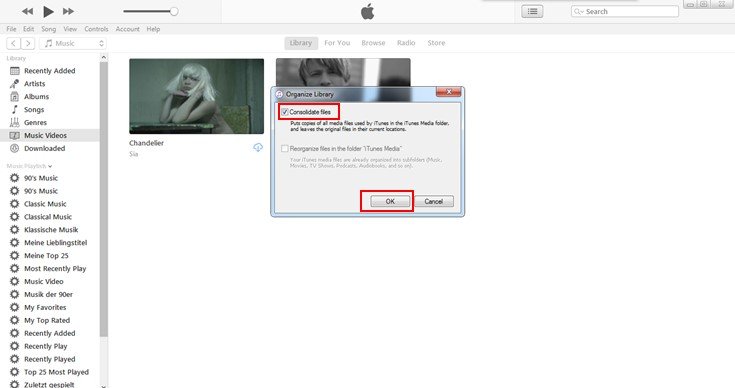
Une fois terminé, vous devez passer à la dernière étape. Vous pouvez le faire en suivant les étapes ci-dessous – options disponibles si vous utilisez un ordinateur Mac ou un Winordinateur personnel de Dow.
* Si vous utilisez un ordinateur Mac, vous pouvez le trouver en accédant au Finder, en choisissant votre nom d'utilisateur, puis en vous dirigeant vers «Musique».
* Pour Windows Vista ou version ultérieure, vous pouvez vous rendre dans le dossier \Users\username\Music\ et
* Si vous utilisez un Windows XP, vous pouvez le voir en vous rendant dans le dossier \Documents and Settings\username\Mes documents\Ma musique\
En terminant toutes les étapes décrites, vous pouvez simplement procéder à la connexion de votre disque dur externe à l'ordinateur à l'aide d'un câble USB. Une fois que vous avez vu l'icône de votre disque dur sur votre ordinateur, vous pouvez simplement faire glisser et déposer le dossier que vous souhaitez copier et sauvegarder.
En plus de cette option, vous pouvez également essayer une option bien meilleure et plus simple qui serait présentée dans la partie suivante de cet article.
Comme vous le savez probablement, les fichiers stockés sur votre bibliothèque iTunes sont considérés comme DRM (Digital Rights Management) protégé - la raison pour laquelle vous ne pouvez pas facilement les lire sur un appareil ou les transférer par tout autre moyen.
Mais tout d'abord, avez-vous une idée de la protection DRM (Digital Rights Management)?
Fair-play La protection de la gestion des droits numériques ou plus connue sous le nom de protection DRM a été créée et introduite par Apple Inc. Elle a été conçue pour éviter le transfert, la copie, la lecture et l'écoute non autorisés dans d'autres gadgets et appareils. Les matériaux et éléments protégés par DRM sont considérés comme des éléments protégés par le droit d'auteur qui doivent d'abord être authentifiés.
Maintenant que vous avez une idée de ce qu'est la protection DRM, nous allons passer à la discussion sur la méthode que vous pouvez faire pour copier votre bibliothèque iTunes sur un disque dur externe en effectuant la suppression de DRM.
Pour ce faire, vous auriez besoin d'un outil incroyable qui est tout à fait capable de transformer les fichiers de votre bibliothèque iTunes et de supprimer leur protection DRM pour faciliter la copie et la sauvegarde. Dans cette partie, nous présenterons DumpMedia Apple Music Converter.
DumpMedia, étant un excellent outil offrant des convertisseurs vidéo et audio, a été d'une grande aide pour de nombreux utilisateurs de nos jours. En plus d'avoir des fonctionnalités de conversion vidéo/audio étonnantes, un Spotify Music Converter, et un téléchargeur de vidéos, il dispose également d'un Apple Music Converter qui vous permet de convertir votre musique préférée et la plus appréciée en MP3 format ou tout autre format que vous souhaitez être hautement jouable dans n'importe quel lecteur multimédia!

Cet outil est capable de suppression de la protection DRM et vous permet de convertir des chansons en milliers de formats disponibles. Il vous permet même d'écouter des chansons Apple Music hors ligne, et même de garder vos chansons en cours d'exécution bien que votre abonnement soit terminé! Super, non?
Voyons maintenant comment nous pouvons l'utiliser DumpMedia Apple Music Converter comme outil pour faciliter télécharger vos fichiers iTunes les plus appréciés et comment il peut aider à supprimer la protection DRM de ces fichiers de la manière la plus rapide possible, en vous donnant un moyen de les enregistrer, copier et sauvegarder sur votre disque dur externe.
Étape 1. Télécharger et installer DumpMedia Convertisseur de musique Apple.
Étape 2. Ajustez les paramètres de la sortie résultante.
Étape 3. Cochez le bouton de conversion pour commencer le processus.
Examinons ces étapes en détail.
Téléchargement gratuit Téléchargement gratuit
Bien sûr, nous devons nous assurer que DumpMedia Apple Music Converter a été téléchargé et installé sur votre ordinateur personnel. Une fois installé, ouvrez et lancez le programme. Une fois le programme lancé, iTunes sera également activé. Pas besoin de s'inquiéter à ce sujet et continuez simplement le processus.
Dans le menu «Bibliothèque», cochez «Musique» si vous souhaitez copier les chansons que vous avez. Une fois terminé, vous verrez maintenant toutes les chansons stockées dans votre bibliothèque iTunes. Pour pouvoir choisir les chansons à télécharger et à convertir, vous pouvez soit cocher les cases juste à côté de chaque chanson, soit utiliser la barre de recherche pour trouver facilement les chansons que vous vouliez télécharger.
La même méthode s'applique si vous devez copier vos livres audio enregistrés dans votre bibliothèque iTunes.

La prochaine étape à effectuer consiste à effectuer les ajustements sur les paramètres de la sortie résultante. Vous pouvez choisir n’importe quel format parmi ceux qui seraient répertoriés. L'application prend en charge de nombreux formats sans DRM, notamment MP3. Cela prend également en charge ceux au format AC3, M4A, M4R, AIFF, FLAC, AU et même MKA. La sélection de l'un de ces formats que vous préférez fera l'affaire (en fonction bien sûr du fichier ou du contenu que vous essayez de convertir).
L'outil vous permettra également de modifier d'autres options telles que le débit binaire et le taux d'échantillonnage. Vous pouvez également effectuer le changement de nom du fichier résultant. Dans cette étape, vous devrez également spécifier le chemin de sortie ou l'emplacement cible dans lequel le morceau ou la musique sera enregistré.

Une fois tous les ajustements souhaités pour la personnalisation ou la personnalisation terminés, l'étape finale serait désormais le processus de conversion. Vous pouvez simplement appuyer sur le bouton "Convertir" qui se trouve dans le coin inférieur droit de l'écran.

Après quelques minutes, vos fichiers seront désormais convertis et enfin téléchargés. Vous pouvez désormais profiter de ces fichiers à tout moment! En plus de cela, parallèlement à la conversion, la protection DRM sera également supprimée en même temps que le fichier a été transformé.
Une fois que vous avez converti et transformé les fichiers, vous pouvez facilement les faire copier sur votre disque dur externe en le connectant à votre ordinateur personnel à l'aide d'un câble USB, de la même manière que le premier, vous pouvez faire le glisser-déposer des fichiers ou la méthode copier-coller pour terminer.
Cet article avait discuté et expliqué deux façons étonnantes de sauvegarder et de copier les fichiers de votre bibliothèque iTunes sur votre disque dur externe. Vous pouvez le faire en utilisant iTunes lui-même ou en supprimant la protection DRM (Digital Rights Management) de chaque fichier pour une copie plus facile. Les deux méthodes sont en fait utiles, mais l'utilisation de cette dernière réduit les tracas.
En utilisant iTunes lui-même, vous pourriez être confronté à la difficulté de trouver votre dossier au cas où il ne se trouverait pas à l'emplacement par défaut. Si cela arrivait de cette façon, vous auriez encore besoin d'effectuer une autre méthode pour le découvrir. Et cela prend généralement beaucoup de temps. Si vous vouliez éliminer tous les tracas, utilisez DumpMedia Apple Music Converter serait une meilleure option pour vous.
Téléchargement gratuit Téléchargement gratuit
Qu'en penses-tu? Aimez-vous également la deuxième option? Pourquoi ne pas l'essayer?
